
Bạn đang sử dụng Mozilla Firefox và bạn muốn thay đổi công cụ tìm kiếm mặc định từ Google sang Bing, DuckDuckGo hoặc một cái gì đó khác? Dưới đây là ba phương pháp để thay đổi nó để mỗi khi bạn tìm kiếm thứ gì đó trong thanh địa chỉ, một công cụ tìm kiếm khác sẽ trả lời truy vấn của bạn thay vì Google:
LƯU Ý: Hướng dẫn này được tạo bằng cách sử dụng Mozilla Firefox phiên bản 57, còn được gọi là Firefox Quantum. Nếu Mozilla Firefox cập nhật đáng kể và hướng dẫn này không còn hoạt động cho bạn, đừng ngần ngại để lại một bình luận và chúng tôi sẽ cập nhật nó càng sớm càng tốt. Cảm ơn bạn!
1. Thay đổi công cụ tìm kiếm mặc định trong Mozilla Firefox thành Bing, Yahoo !, hoặc DuckDuckGo
Mozilla Firefox giúp bạn dễ dàng thay đổi công cụ tìm kiếm mặc định, nếu bạn muốn chuyển sang Bing, Yahoo !, DuckDuckGo, Wikipedia, Twitter hoặc Amazon.com. Nếu công cụ tìm kiếm bạn muốn có trong danh sách này, hãy làm theo hướng dẫn trong phần này. Đầu tiên, mở Mozilla Firefox và bấm hoặc bấm vào nút trong hình dạng của ba dòng, được hiển thị ở góc trên bên phải. Nút này được đặt tên là "Mở Menu". Trong menu được hiển thị, chọn Tùy chọn .
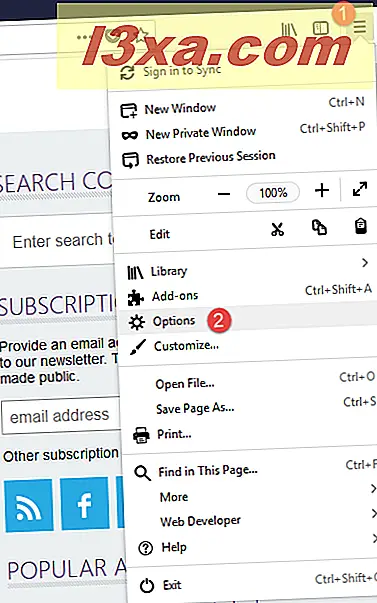
Tab Tùy chọn được hiển thị. Ở bên trái, nhấp hoặc nhấn vào Tìm kiếm . Tiếp theo, tìm phần "Công cụ tìm kiếm mặc định" và nhấp vào danh sách thả xuống được hiển thị tại đây.
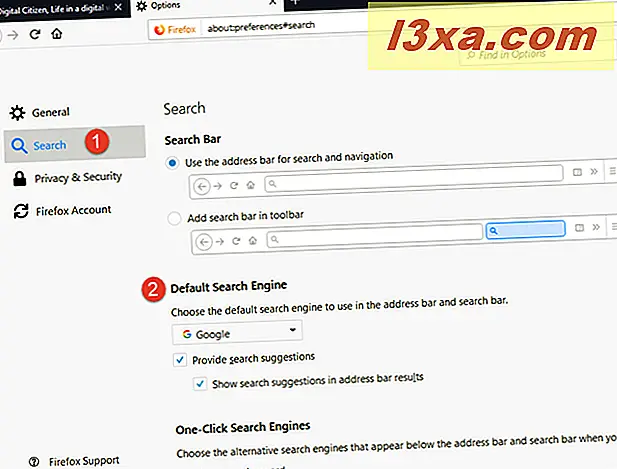
Trong danh sách công cụ tìm kiếm, chọn công cụ tìm kiếm bạn muốn sử dụng.
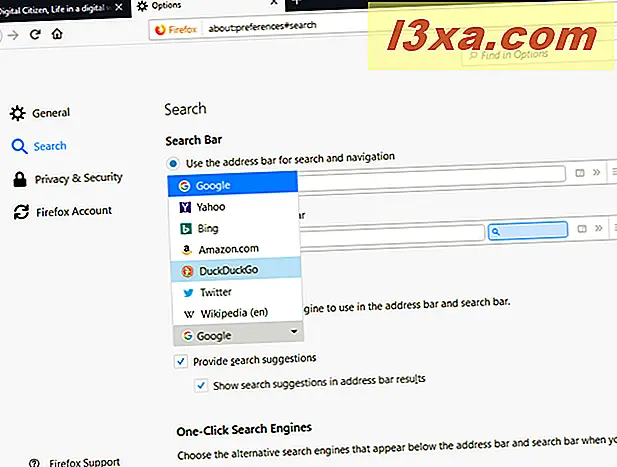
Đóng tab Tùy chọn và bạn đã hoàn tất. Mozilla Firefox hiện sử dụng công cụ tìm kiếm mà bạn đã chọn thay vì Google.
2. Truy cập công cụ tìm kiếm mà bạn muốn sử dụng và làm theo hướng dẫn của nó
Một số công cụ tìm kiếm, như Qwant, khi bạn truy cập chúng trong Mozilla Firefox, hiển thị nút để thêm nó vào Firefox. Nếu công cụ tìm kiếm bạn muốn sử dụng thực hiện việc này, hãy nhấp vào nút Thêm / Cài đặt được hiển thị và làm theo hướng dẫn để thêm công cụ tìm kiếm đó làm công cụ tìm kiếm mặc định trong Mozilla Firefox.
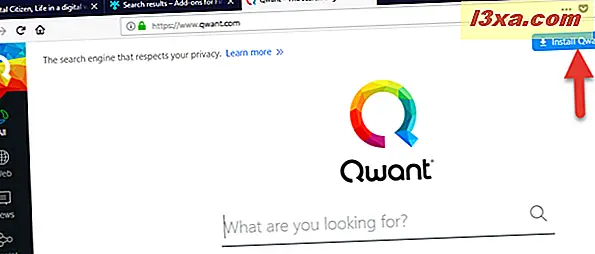
Các bước liên quan khác với công cụ tìm kiếm cho công cụ tìm kiếm.
3. Kiểm tra danh sách các công cụ tìm kiếm có sẵn của Mozilla
Nếu công cụ tìm kiếm bạn muốn sử dụng không có sẵn trong danh sách được hiển thị trong phương pháp đầu tiên của hướng dẫn này, sau đó truy cập trang web này trên trang web của Mozilla. Nó bao gồm một danh sách dài các công cụ tìm kiếm có thể được thêm vào Mozilla Firefox.
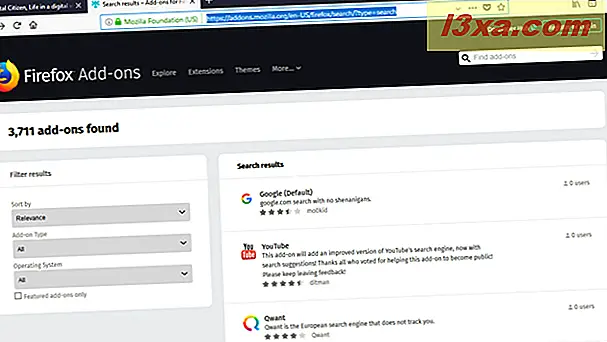
Cuộn xuống danh sách cho đến khi bạn tìm thấy danh sách mà bạn đang tìm kiếm và nhấp hoặc nhấn vào tên của danh sách đó. Mô tả được hiển thị và nút "Thêm vào Firefox" . Nhấp hoặc nhấn vào nó. Bạn được yêu cầu xác nhận rằng bạn muốn thêm công cụ tìm kiếm đã chọn vào Firefox. Trước khi nhấn Thêm, hãy kiểm tra dòng có nội dung: "Đặt công cụ này thành công cụ tìm kiếm hiện tại".
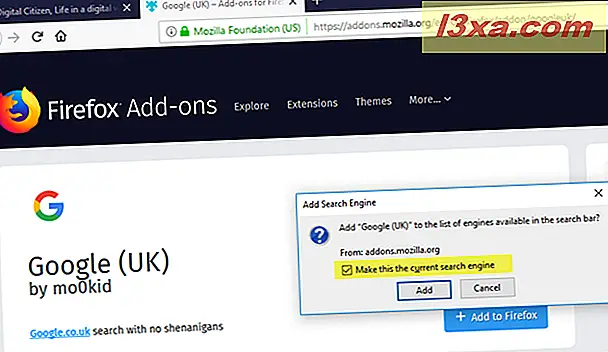
Sau khi bạn nhấn Thêm, công cụ tìm kiếm sẽ được thay đổi từ Google thành công cụ tìm kiếm bạn đã chọn.
Bạn muốn sử dụng công cụ tìm kiếm nào trong Mozilla Firefox?
Bạn đã đến cuối hướng dẫn này vì bạn không phải là người hâm mộ lớn của Google và các chính sách của Google. Hoặc có thể bạn chỉ muốn thử một công cụ tìm kiếm khác và xem nó có tốt hơn Google không. Trước khi đóng hướng dẫn này, hãy chia sẻ với chúng tôi công cụ tìm kiếm nào bạn đã chuyển sang, trong phần bình luận bên dưới. Chúng tôi rất muốn biết.



